windows音频服务怎么开启 Win10开启音频服务的方法
更新时间:2024-09-10 13:07:21作者:xiaoliu
在Windows 10系统中,音频服务的开启是非常重要的,因为它涉及到我们日常使用电脑时所需的声音输出和录制功能,要开启音频服务,首先需要打开系统设置,然后点击系统选项,接着选择应用并找到音频选项。在这里可以看到音频服务开关,将其打开即可启用音频服务。通过这个简单的操作,就可以确保电脑正常运行音频功能,让我们的使用体验更加顺畅和高效。
具体如下:
1、按WIN+R键打开“运行”对话框,输入services.msc,按确定按钮打开“服务”;
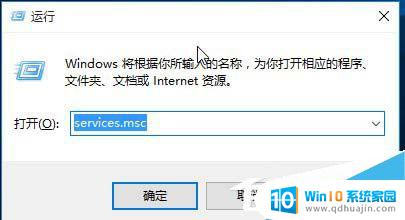
2、找到Windows Audio服务;
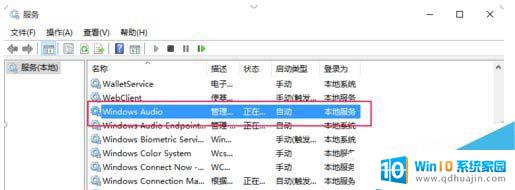
3、双击打开Windows Audio服务的属性 ,点击“启动”按钮启动服务。如果开机启动该服务,可以将“启动类型”设置为自动。要关闭服务,点击“停止”按钮停止服务。如果开机不启动此服务,可以将“启动类型”设置为“禁用”。
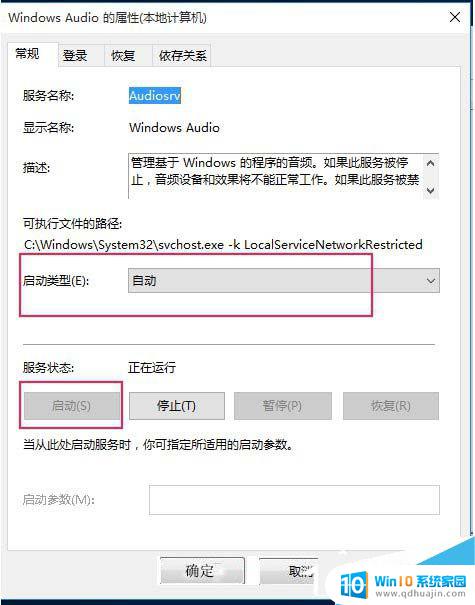
以上就是windows音频服务怎么开启的全部内容,有需要的用户就可以根据小编的步骤进行操作了,希望能够对大家有所帮助。
windows音频服务怎么开启 Win10开启音频服务的方法相关教程
热门推荐
win10系统教程推荐
- 1 怎么把锁屏壁纸换成自己的照片 win10锁屏壁纸自定义设置步骤
- 2 win10wife连接不显示 笔记本电脑wifi信号不稳定
- 3 电脑怎么定时锁屏 win10自动锁屏在哪里设置
- 4 怎么把桌面文件夹存到d盘 Win10系统如何将桌面文件保存到D盘
- 5 电脑休屏怎么设置才能设置不休眠 win10怎么取消电脑休眠设置
- 6 怎么调出独立显卡 Win10独立显卡和集成显卡如何自动切换
- 7 win10如何关闭软件自启动 win10如何取消自启动程序
- 8 戴尔笔记本连蓝牙耳机怎么连 win10电脑蓝牙耳机连接教程
- 9 windows10关闭触摸板 win10系统如何关闭笔记本触摸板
- 10 如何查看笔记本电脑运行内存 Win10怎么样检查笔记本电脑内存的容量
win10系统推荐
- 1 萝卜家园ghost win10 64位家庭版镜像下载v2023.04
- 2 技术员联盟ghost win10 32位旗舰安装版下载v2023.04
- 3 深度技术ghost win10 64位官方免激活版下载v2023.04
- 4 番茄花园ghost win10 32位稳定安全版本下载v2023.04
- 5 戴尔笔记本ghost win10 64位原版精简版下载v2023.04
- 6 深度极速ghost win10 64位永久激活正式版下载v2023.04
- 7 惠普笔记本ghost win10 64位稳定家庭版下载v2023.04
- 8 电脑公司ghost win10 32位稳定原版下载v2023.04
- 9 番茄花园ghost win10 64位官方正式版下载v2023.04
- 10 风林火山ghost win10 64位免费专业版下载v2023.04